Il sistema operativo server di Ubuntu è una delle migliori distribuzioni per fare grandi cose su Linux, soprattutto per quanto è facile configurare, installare software e mantenere.
A parte le eccellenti funzionalità di UbuntuIl server ha da offrire, ha anche un meccanismo di aggiornamento abbastanza utile e facile da capire, che lo rende uno dei migliori da usare se non si è abituati a utilizzare i sistemi operativi server Linux.
In questa guida, esamineremo come utilizzare il sistema di aggiornamento di Ubuntu Server per passare da un'installazione a una nuova versione. Quindi, esegui il backup dei tuoi dati e cominciamo!
Esegui gli strumenti di aggiornamento
Prima di portare la tua installazione di Ubuntu Server in una nuova versione, è indispensabile eseguire gli strumenti di aggiornamento, in modo che tutti i pacchetti attualmente installati possano essere aggiornati.
Per eseguire un aggiornamento tradizionale su Ubuntu Server, apri una finestra di terminale e SSH se il tuo computer è remoto. Oppure, siediti e accedi. Una volta effettuato l'accesso, utilizzare il sudo -s comando per passare la shell a un utente root.
sudo -s
Una volta che la sessione della riga di comando è passata all'utente root, utilizzarla per eseguire il Apt update comando, per fare in modo che Ubuntu Server controlli gli aggiornamenti su Internet.
apt update
Dopo che il gestore dei pacchetti di Ubuntu Server ha eseguito il ping dei server software per gli aggiornamenti, stampa quanti aggiornamenti sono disponibili per l'installazione.
Per dare un'occhiata agli aggiornamenti in sospeso per il tuo Ubuntu Server, puoi usare il Elenco Apt comando con l'interruttore "aggiornabile".
apt list —upgradeable
Leggi gli aggiornamenti e determina se vanno bene installarli sul tuo sistema. Quindi, utilizzare il Apt upgrade comando per completare il processo.
apt upgrade -y
Con tutti gli aggiornamenti per Ubuntu Server impostati sul tuo sistema, passa alla sezione successiva del tutorial. In alternativa, riavviare il computer se richiesto dal programma di aggiornamento.
Dist-upgrade
Seguendo il aggiornare e aggiornamento comandi, è fondamentale eseguire il dist-upgrade comando, per installare eventuali aggiornamenti di distribuzione per il rilascio di Ubuntu Server che stai attualmente eseguendo.
Nota: dist-upgrade non è lo stesso del comando upgrade. Sebbene simili, gestiscono diversi aspetti del sistema operativo.
dist-upgrade -y
Seguendo il dist-upgrade comando, riavvia nuovamente il tuo Ubuntu Server. Quando torna online, passa alla sezione successiva del processo di aggiornamento.
Installa Update Manager
In questa guida, ci concentreremo su come mostrartiaggiornare Ubuntu Server usando lo strumento Update Manager. In alcune versioni del sistema operativo, il programma potrebbe non essere preinstallato. Quindi, prima di andare su come usare questo strumento, usa il adatto gestore pacchetti per installarlo.
sudo apt install update-manager-core
Dopo l'installazione di Apt, Update Manager dovrebbe essere pronto per iniziare. Per ulteriori informazioni sullo strumento, eseguire man update-manager in una sessione terminale.
Cambia la tua versione
La stragrande maggioranza degli utenti di Ubuntu Server finisceutilizzando le versioni LTS del sistema operativo. Sebbene questa sia generalmente una buona chiamata, vale la pena dare un'occhiata anche alle versioni non LTS. Il problema è che Ubuntu disabilita la capacità di aggiornare alle versioni non LTS per impostazione predefinita.
Per modificare il percorso di rilascio per Ubuntu Server, aprire il file "release-upgradees" nell'editor di testo Nano.
nano -w /etc/update-manager/release-upgrades
Cerca nel file di configurazione Prompt=lts e cambiarlo nel seguente codice.
Nota: se non si utilizza una versione LTS di Ubuntu Server, saltare questo passaggio.
Prompt=normal
Con il codice nel gestore aggiornamenti di Ubuntu Server ottimizzato, è tempo di salvare il codice con Nano. stampa Ctrl + O salvare. Successivamente, chiudere l'editor con il Ctrl + X combinazione di tasti.
Controlla una nuova versione
Il prossimo passo nel processo di aggiornamento è usare il update-manager programma per controllare i repository Ubuntu per la prossima versione di Ubuntu Server disponibile per il download.
Per fare un controllo, esegui il do-release-upgrade con il ‘c'Interruttore della riga di comando.
Nota: assicurarsi di eseguire do-release-upgrade con un guscio di radice. In caso contrario, potrebbe non funzionare correttamente.
sudo -s do-release-upgrade -c
Consentire al programma di eseguire un controllo e determinare se il sistema operativo ha un aggiornamento disponibile. Quindi, se il programma indica che è disponibile un aggiornamento per l'installazione, eseguire do-release-upgrade comando con il -d interruttore da riga di comando.
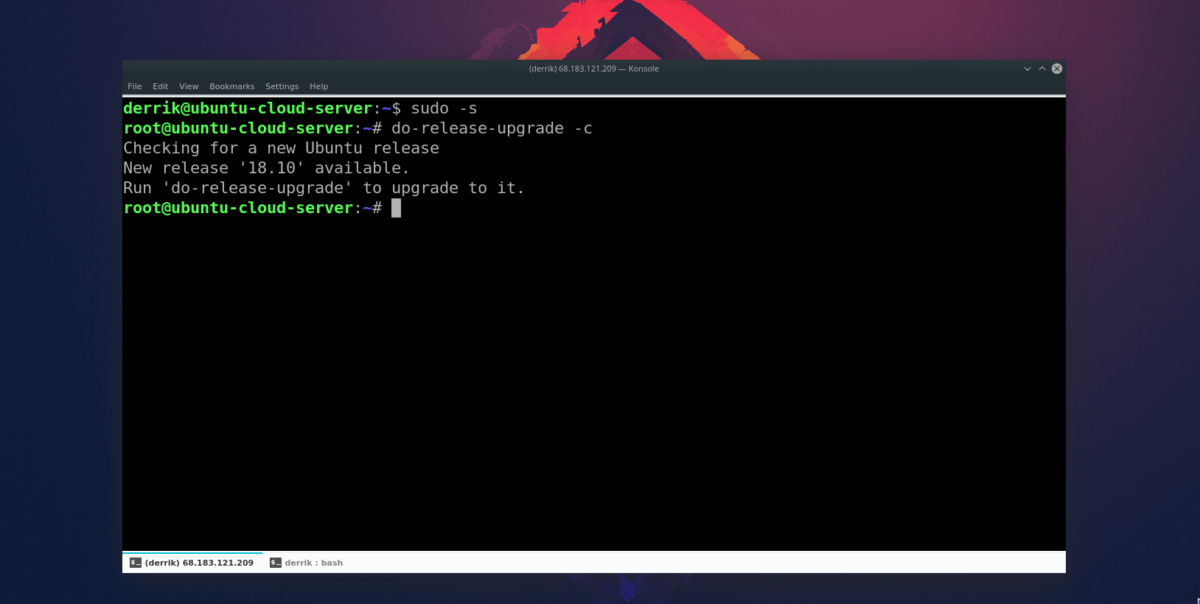
do-release-upgrade -d
Tieni presente che quando si esegue questo aggiornamento, le cose impiegheranno molto tempo. Sta a te tenere d'occhio il tuo sistema e assicurarti che nulla vada storto.
Cose da tenere a mente quando si aggiorna Ubuntu Server
Usando il update-manager programma rende l'aggiornamento di Ubuntu Server un processo indolore. Tuttavia, non è impeccabile al 100% e possono certamente verificarsi problemi e rotture, anche se non comuni.
Per evitare ciò, consigliamo vivamente di consultarecon il wiki ufficiale di Ubuntu e leggendo cosa hanno da dire sull'aggiornamento tra le versioni, in quanto avranno molti suggerimenti e trucchi che ti aiuteranno lungo la strada.














Commenti